Google Play: So löschen Sie die App-Download-Historie

Löschen Sie die App-Download-Historie auf Google Play für einen Neuanfang. Hier sind die schrittweisen Anleitungen für Anfänger.

Es gibt so viele großartige Apps im Google Play, dass man einfach abonnieren muss. Nach einer Weile wird diese Liste länger und Sie müssen Ihre Google Play-Abonnements auf Android oder Ihrem Computer verwalten und möglicherweise einige Apps entfernen. Es gibt möglicherweise Apps, deren Abonnements Sie kündigen möchten, da Sie diese Apps möglicherweise nicht so oft nutzen, wie Sie dachten. Die gute Nachricht ist, dass das Kündigen Ihres Abonnements schnell und einfach ist. Wenn Sie Ihre Meinung ändern, können Sie jederzeit erneut abonnieren. Lesen Sie weiter, um zu erfahren, welche Schritte Sie befolgen müssen, um Ihre Abonnements mit Ihrem Android-Gerät und Computer zu kündigen.
Inhalt
So verwalten Sie Ihr Google Play-Abonnement auf Android: Kündigung
Sie haben sich für die App angemeldet, weil sie gute Funktionen bot, aber nach einer Weile ist sie nicht mehr das, was Sie brauchen. Die gute Nachricht ist, dass Google Play das Kündigen Ihrer Abonnements schnell und einfach macht. Sie können auf Ihrem Android-Gerät kündigen, indem Sie Google Play öffnen und auf Ihr Profilbild tippen. Wählen Sie Zahlungen und Abonnements und anschließend Abonnements.
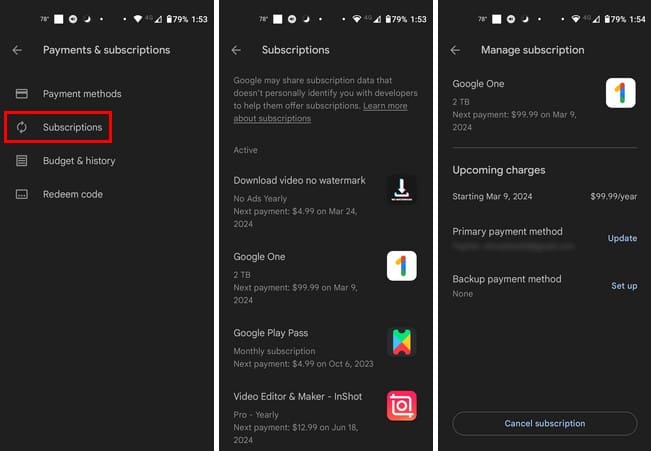
Sie sehen eine Liste aller Ihrer aktuellen Abonnements im Abschnitt Aktiv. Wenn Sie über diesen Abschnitt wischen, sehen Sie die abgelaufenen Abonnements. Um ein Abonnement zu kündigen, tippen Sie auf die App, und der Kündigen-Button befindet sich ganz unten. Google zeigt Ihnen eine Liste von Gründen, warum Sie kündigen möchten; wählen Sie einen aus und fahren Sie fort. Bestätigen Sie Ihre Kündigung und Sie sind fertig. Wenn noch Zeit für Ihr Abonnement bleibt, können Sie die Premium-Funktionen der App bis zum erneuten Zahlungstermin nutzen.
So verwalten Sie Ihre Google Play-Abonnements von Ihrem Computer
Sie können Ihre Google Play-Abonnements auch von Ihrem Computer aus verwalten, wenn es bequemer ist. Gehen Sie dazu auf die Google Play-Website und melden Sie sich mit dem Konto an, das die Abonnements hat, die Sie kündigen möchten.
Klicken Sie auf Ihr Profilbild und wählen Sie die Registerkarte Abonnements. Alle Abonnements werden in zwei Abschnitte unterteilt: Aktiv und Abgelaufen. Klicken Sie auf die Verwalten-Option für weitere Informationen, wie z. B. wann Sie wieder berechnet werden, Ihre Hauptzahlungsart, Ihre Backup-Zahlungsmethode und die Option zur Kündigung.
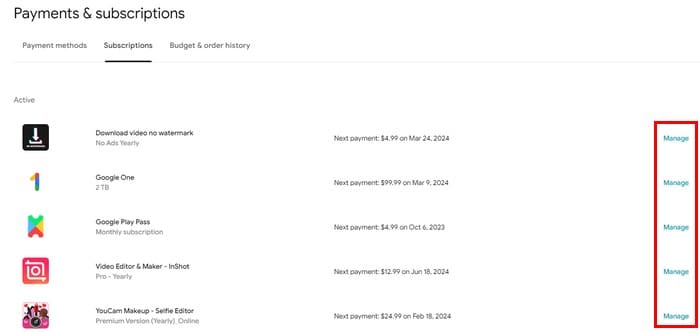
Um zu kündigen, klicken Sie auf die Option Abonnement kündigen und wählen Sie, warum Sie kündigen. Bestätigen Sie Ihre Kündigung und Ihr Abonnement ist weg. Wenn Sie sich nicht an die Erneuerung Ihres Abonnements erinnern können, können Sie die gleichen Schritte befolgen, um dies herauszufinden.
Weiteres lesen
Sprechen wir von Abonnements; wenn Sie wissen möchten, wie Sie konfigurieren können, wer kostenpflichtige Abonnements für Ihren Arbeitsbereich in Slack kaufen kann, finden Sie hier die Schritte, die Sie befolgen müssen. Oder wenn Sie nach einem bestimmten Thema suchen, denken Sie daran, dass Sie auch die Suchleiste oben verwenden können.
Fazit
Es wird immer eine App geben, bei der Sie abonnieren möchten, da sie nützliche Funktionen bietet, die Sie benötigen. Aber indem Sie diese Abonnements unter Kontrolle halten, verschwenden Sie kein Geld für Abonnements, die Sie nicht mehr benötigen und vergessen zu kündigen. Die Schritte in diesem Leitfaden sind hilfreich, um zu wissen, wie Sie unerwünschte Abonnements kündigen, Ihre Zahlungsinformationen aktualisieren und wissen, wann das nächste Erneuerungsdatum ansteht. Auf diese Weise können Sie das Datum in Ihren Kalender eintragen und eine Erinnerung hinzufügen, um vor der Abrechnung zu kündigen.
Löschen Sie die App-Download-Historie auf Google Play für einen Neuanfang. Hier sind die schrittweisen Anleitungen für Anfänger.
Sehen Sie sich unsere Google Play-Kaufhistorie an, indem Sie diese anfängerfreundlichen Schritte befolgen, um Ihre Ausgaben für Apps im Griff zu behalten.
Sie können nie vorsichtig genug sein, wenn es um den Schutz Ihrer sensiblen Daten auf Ihrem Android-Gerät geht. Da Google helfen möchte, Ihr Android-Gerät zu behalten
Erfahren Sie, wie Sie jede Android-App entweder automatisch oder manuell auf jedem Android-Gerät aktualisieren können.
Entdecken Sie vier verschiedene Möglichkeiten, wie Sie jede Google Play-Geschenkkarte auf jedem Gerät einlösen können. So laden Sie Ihr Google-Konto auf.
Erfahren Sie, wie Sie sich davon befreien können, dass Google Play bei "Download ausstehend" hängen bleibt und keine Apps aktualisiert werden können.
Fehler beim Abrufen von Informationen vom Server ist einer der nervigsten Google Play Music-Fehler, die Sie auf Ihrem Gerät bekommen können.
Erfahren Sie, wie Sie eine Rückerstattung für Ihre Käufe in der Google Play App erhalten.
Überprüfen Sie die Apps, die Sie bei Google Play gekauft haben, mit Ihrem Android-Gerät oder Ihrem Computer. Der Vorgang dauert weniger als eine Minute.
So fügen Sie Apps von einem anderen Google-Konto zu einem Android-Gerät hinzu.
Erfahren Sie, wie Sie Ihre Musikbibliothek in die Google Play-Umgebung einfügen.
Sehen Sie sich die Methoden an, mit denen Sie Apps aus einem anderen Land kaufen können, ohne Ihr Geld zu verlieren. So umgehen Sie die Google Play-Einschränkungen.
Bleiben Sie unterhalten, indem Sie ein einfaches, aber unterhaltsames Offline-Spiel bei Google Play spielen. Sehen Sie, wie Sie auf das Heißluftballonspiel zugreifen.
Wenn Fehler 192 Sie daran hindert, neue Apps auf Ihr Android-Gerät herunterzuladen, leeren Sie den Play Store-Cache und starten Sie Ihr Gerät neu.
Für Android-Nutzer ist der Google Play Store ein One-Stop-Shop für alles, was wir jemals brauchen könnten – von nützlichen Apps bis hin zu völlig nutzlosen Passiermöglichkeiten
Beheben Sie den Fehler 963 beim Herunterladen von Apps über Google Play.
Einige Schritte, die Ihnen bei Fehlern beim Herunterladen nicht erfolgreich helfen, wenn Sie versuchen, eine App über Google Play herunterzuladen
Vorbei sind die Zeiten, zumindest größtenteils, in denen man einmal für eine App bezahlen musste und sich nie wieder darum kümmern musste. Viele Anwendungen haben gewechselt
Hier ist, was Sie wissen müssen, um Ihre Google Play-Abonnements zu verwalten. So können Sie das Abonnement für jede App erneuern.
Wenn nicht angeheftete Apps und Programme immer wieder in der Taskleiste erscheinen, können Sie die Layout-XML-Datei bearbeiten und die benutzerdefinierten Zeilen entfernen.
Entfernen Sie gespeicherte Informationen aus Firefox Autofill, indem Sie diese schnellen und einfachen Schritte für Windows- und Android-Geräte befolgen.
In diesem Tutorial zeigen wir Ihnen, wie Sie einen weichen oder harten Reset auf dem Apple iPod Shuffle durchführen können.
Es gibt so viele großartige Apps im Google Play, dass man einfach abonnieren muss. Nach einer Weile wird diese Liste länger und Sie müssen Ihre Google Play-Abonnements verwalten.
Das Suchen nach der richtigen Karte in Ihrer Tasche oder Geldbörse kann lästig sein. In den letzten Jahren haben verschiedene Unternehmen kontaktlose Zahlungsoptionen entwickelt und eingeführt.
Wenn Sie den Downloadverlauf von Android löschen, helfen Sie dabei, mehr Speicherplatz zu schaffen, unter anderem. Hier sind die Schritte, die Sie befolgen sollten.
Wir haben etwas Zeit mit dem Galaxy Tab S9 Ultra verbracht, und es ist das perfekte Tablet, um es mit Ihrem Windows-PC oder dem Galaxy S23 zu kombinieren.
Stummschalten von Gruppennachrichten in Android 11, um die Benachrichtigungen für die Nachrichten-App, WhatsApp und Telegram unter Kontrolle zu halten.
Löschen Sie den URL-Verlauf der Adressleiste in Firefox und behalten Sie Ihre Sitzungen privat, indem Sie diese schnellen und einfachen Schritte befolgen.
Um einen Betrüger auf Facebook zu melden, klicken Sie auf Weitere Optionen und wählen Sie Hilfe suchen oder Profil melden. Füllen Sie dann das Meldeformular aus.

























